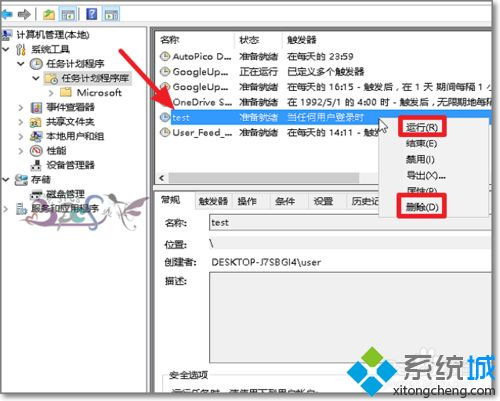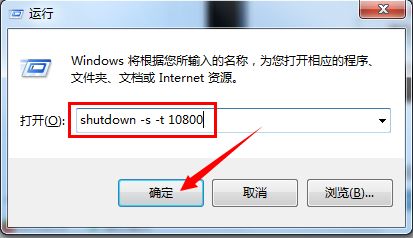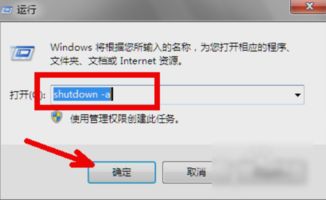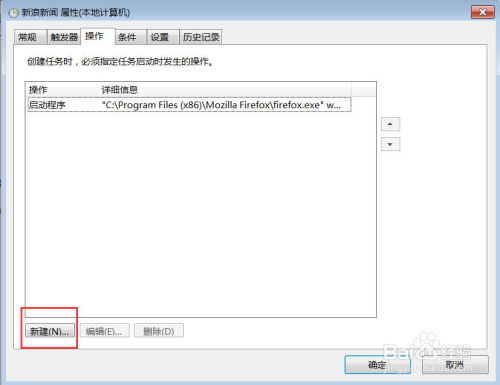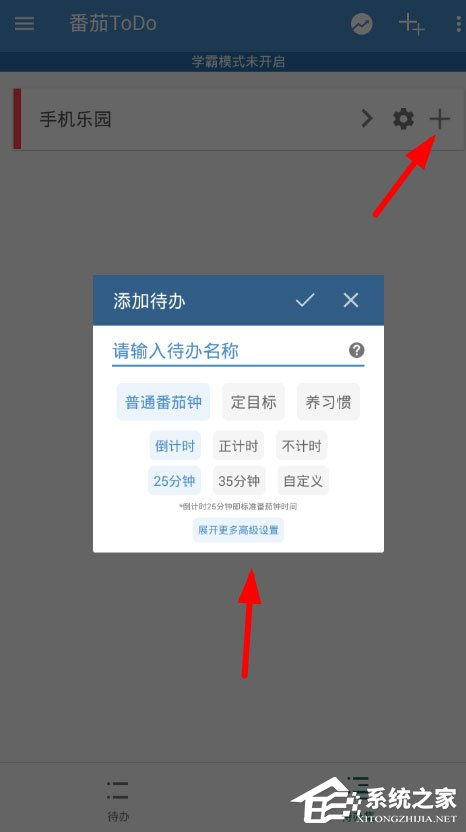如何设置电脑计划任务?
在日常使用电脑的过程中,计划任务是一个非常重要的功能,它允许用户定时自动执行某些程序或脚本,从而提高工作效率和自动化程度。本文将详细介绍如何在Windows和macOS系统中设置电脑计划任务,并融入更多相关的关键词,以便提高文章的搜索曝光率。

首先,我们需要了解计划任务的基本概念。计划任务,也被称为定时任务或任务计划,是一种由操作系统提供的服务,用于在指定的时间或满足特定条件时自动执行预定义的任务。这些任务可以是打开某个程序、发送电子邮件、运行脚本等。通过合理利用计划任务,用户可以避免手动重复执行某些操作,从而节省时间和精力。
Windows系统中的计划任务设置
在Windows系统中,计划任务主要通过“任务计划程序”来实现。以下是详细的设置步骤:
1. 打开任务计划程序
点击“开始”菜单,在搜索框中输入“任务计划程序”或“Task Scheduler”,然后选择相应的搜索结果打开。
2. 创建基本任务
在任务计划程序的主界面中,点击右侧的“创建基本任务”(Create Basic Task)链接。系统会弹出一个向导窗口,引导用户完成任务的创建过程。
3. 定义任务名称和描述
在向导的第一步中,为任务输入一个名称和可选的描述。名称应该简洁明了,能够准确反映任务的内容。
4. 设置触发器
在向导的第二步中,定义任务的触发器(Trigger)。触发器决定了任务何时启动。可以选择每天(Daily)、每周(Weekly)、每月(Monthly)、一次(Once)、当计算机启动时(At startup)或当用户登录时(At log on)等选项。如果选择“一次”,则需要指定具体的日期和时间。
5. 选择操作
在向导的第三步中,选择任务要执行的操作(Action)。可以选择启动程序(Start a program)、发送电子邮件(Send an email)或显示消息(Display a message)等选项。如果选择“启动程序”,则需要指定程序的路径和名称。
6. 完成设置
在向导的最后一步中,检查并确认任务的设置。如果一切正常,点击“完成”(Finish)按钮保存任务。此时,任务已经被添加到任务计划程序中,并等待触发条件的满足。
7. 高级设置
如果需要更详细的控制,可以右键点击任务计划程序中的任务,选择“属性”(Properties)进行高级设置。在属性窗口中,可以修改触发器、操作、条件(Conditions)、设置(Settings)等选项。例如,可以设置任务在空闲时运行、仅当连接到电源时运行或重复执行等。
8. 启用和禁用任务
在任务计划程序的主界面中,可以右键点击任务并选择“启用”(Enable)或“禁用”(Disable)来控制任务的执行。禁用的任务不会触发执行,直到被重新启用。
9. 手动运行任务
除了等待触发条件满足外,还可以右键点击任务并选择“运行”(Run)来手动执行它。这对于测试任务或立即执行某个操作非常有用。
10. 监控任务状态
任务计划程序提供了任务历史记录(History)视图,用于查看任务的执行状态和结果。如果出现错误或失败,可以通过检查历史记录中的详细信息来诊断问题。
macOS系统中的计划任务设置
在macOS系统中,计划任务主要通过“启动守护进程”(Launch Agents)和“启动项”(Launch Daemons)来实现。以下是详细的设置步骤:
1. 了解启动守护进程和启动项
启动守护进程(.plist文件)位于用户级别的~/Library/LaunchAgents目录中,用于在用户登录时启动任务。启动项(.plist文件)位于系统级别的/Library/LaunchDaemons或/System/Library/LaunchDaemons目录中,用于在系统启动时启动任务。
2. 创建.plist文件
使用文本编辑器(如TextEdit)创建一个新的.plist文件,并定义任务的相关信息。这包括任务的标识符(Label)、程序路径(ProgramArguments)、运行环境(EnvironmentVariables)、触发条件(如时间间隔或特定事件)等。
3. 加载和卸载任务
使用`launchctl`命令来加载(load)、卸载(unload)或启用(enable)/禁用(disable)任务。例如,要加载一个名为com.example.mytask的启动守护进程,可以使用命令`launchctl load ~/Library/LaunchAgents/com.example.mytask.plist`。
4. 手动运行任务
除了等待触发条件满足外,还可以使用`launchctl`命令手动运行任务。例如,要运行一个名为com.example.mytask的任务,可以使用命令`launchctl start com.example.mytask`。
5. 调试和监控
如果任务没有
- 上一篇: 掌握TorrentKitty高效搜索电影下载链接的绝妙技巧
- 下一篇: 百度糯米团购如何使用?
-
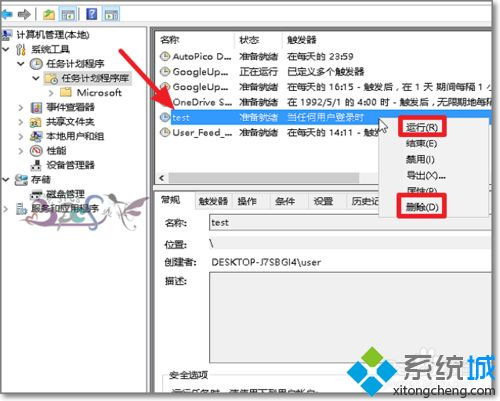 Windows10如何设置创建计划任务?资讯攻略10-28
Windows10如何设置创建计划任务?资讯攻略10-28 -
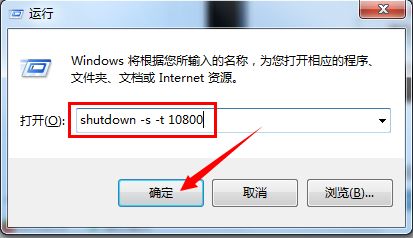 如何设置电脑自动关机?一键了解!资讯攻略10-26
如何设置电脑自动关机?一键了解!资讯攻略10-26 -
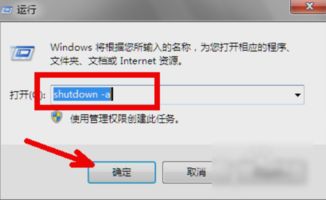 轻松掌握:电脑自动关机设置全攻略资讯攻略10-31
轻松掌握:电脑自动关机设置全攻略资讯攻略10-31 -
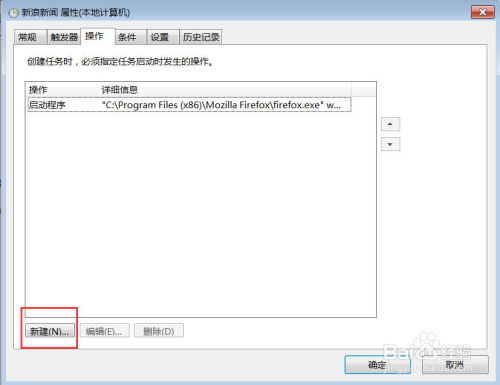 如何设置电脑定时提醒功能资讯攻略11-18
如何设置电脑定时提醒功能资讯攻略11-18 -
 Win7系统定时关机设置方法资讯攻略11-04
Win7系统定时关机设置方法资讯攻略11-04 -
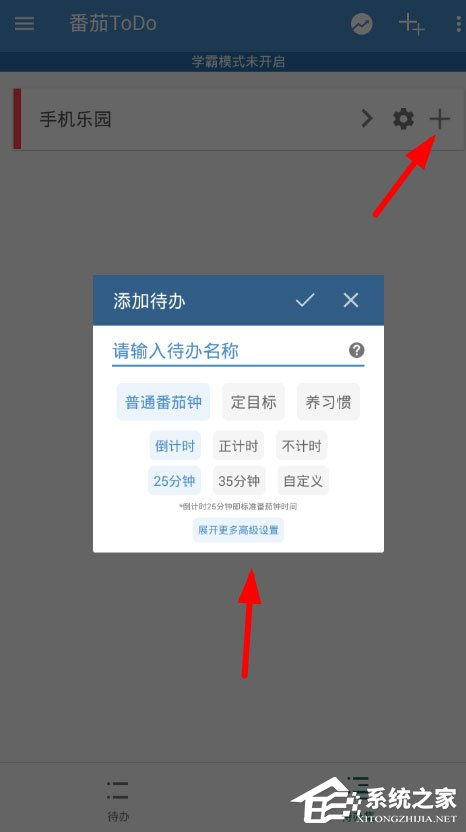 如何高效设置番茄ToDo每日任务计划资讯攻略10-24
如何高效设置番茄ToDo每日任务计划资讯攻略10-24